
兄弟 DCP-7080D 是一款高效能的多功能激光打印机,专为中小型企业和家庭用户设计。该打印机具备打印、复印和扫描功能,支持自动双面打印,能够有效节省纸张成本。其打印速度高达30页/分钟,分辨率高达2400x600 dpi,确保打印质量清晰锐利。此外,DCP-7080D 配备了50页自动进稿器和250页大容量纸盒,提高了工作效率。
打印机无法连接的原因
打印机无法连接可能是由于网络设置错误、驱动程序未安装或未更新、USB连接不稳定、电缆故障或打印机电源问题等原因造成的。
快速连接(推荐)
1.点击下载免费安装包;
2.点击“打印机连接”自动搜索打印机,等待搜索完成点击连接设备即可完成连接
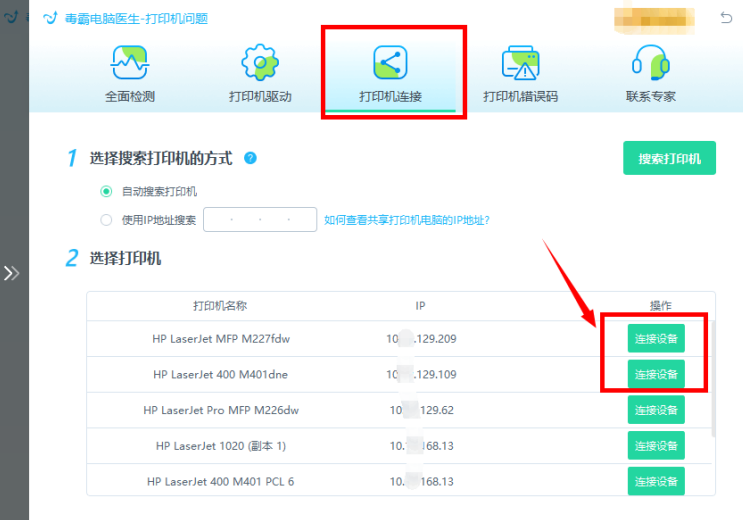
如果修复后还有问题,可以点击“联系专家”,由资深电脑问题专家“一对一”解决各类打印机故障问题。
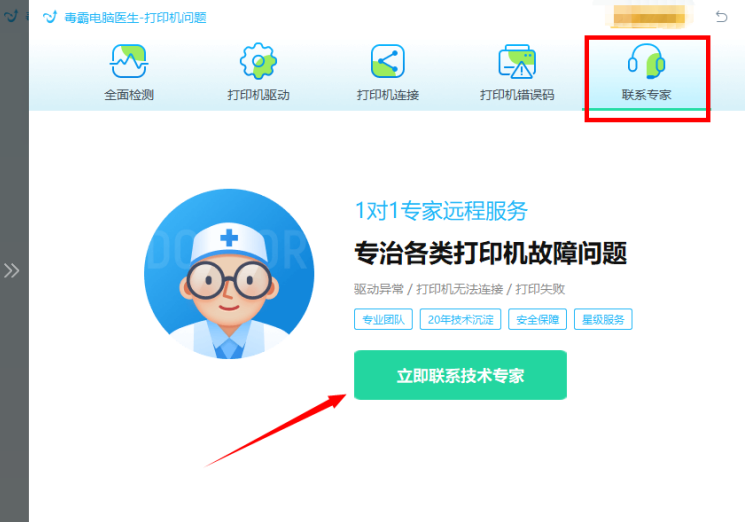
针对解决各种电脑疑难问题,更精确有效的排除故障!
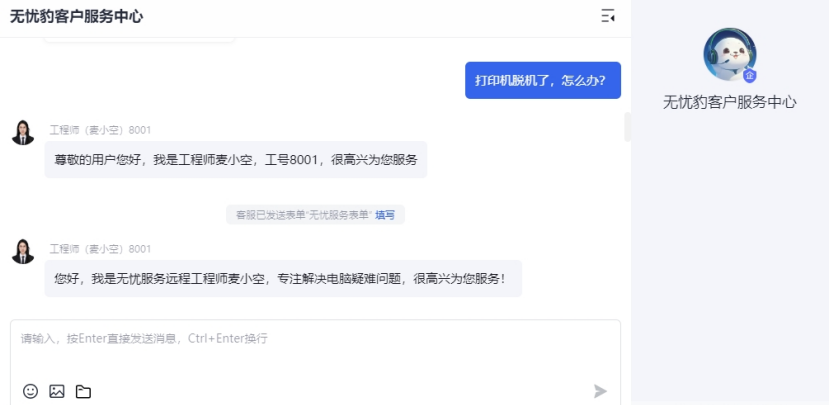
兄弟DCP-7080D打印机手动连接教程
本文将指导您如何在Windows操作系统中手动连接兄弟DCP-7080D打印机。请按照以下步骤操作:
准备工作: 确保打印机已正确连接到电源并处于开启状态。通过USB线将打印机与电脑连接。
下载驱动程序:前往兄弟官方网站,下载并安装适用于DCP-7080D型号的最新驱动程序。驱动程序下载网址为:"https://support.brother.com"兄弟官方网站。
安装驱动程序:运行下载的驱动程序安装文件,按照屏幕提示进行安装。安装完成后,重新启动计算机。
添加打印机:在Windows系统中,打开“控制面板”,选择“设备和打印机”。点击“添加打印机”按钮。
选择打印机:在弹出的窗口中选择“添加本地打印机”,然后选择合适的端口(通常是USB端口)。
选择驱动程序:在“安装打印机驱动程序”窗口中,选择“从磁盘安装”,然后浏览到您之前下载并解压的驱动程序文件夹,选择相应的.inf文件进行安装。
完成安装:按照屏幕提示完成打印机的安装过程。安装完成后,您可以在“设备和打印机”页面中看到新添加的兄弟DCP-7080D打印机。
测试打印: 右键点击兄弟DCP-7080D打印机图标,选择“打印测试页”,确保打印机能够正常工作。
注意事项:
确保打印机连接线和电源线连接牢固。在安装驱动程序时,请选择与操作系统版本匹配的驱动程序。如果打印机无法正常工作,请尝试重新启动计算机和打印机,或检查设备管理器中的驱动程序状态。
打印机连接问题总结
打印机在现代办公环境中扮演着重要角色,但在连接时经常会遇到一些问题。以下是两个常见的打印机连接问题:
驱动程序不兼容:许多打印机需要特定的驱动程序,如果驱动程序与操作系统不兼容,打印机将无法正常工作。网络连接不稳定:在使用无线打印机时,网络连接不稳定可能导致打印任务失败,建议确保Wi-Fi信号强度良好。
为了保护您的电脑免受病毒和恶意软件的侵害,您可以使用金山毒霸。金山毒霸提供全面的安全保护,让您在处理打印问题时更加安心。









